Verwenden Ihres Logos
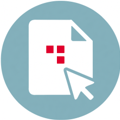
In einigen Bereichen der Hypersoft Suite können Sie Ihr eigenes Logo verwenden. Das Hypersoftlogo dient in diesen Bereichen nur so lange nur als Platzhalter, bis Sie ihr eigenes, wie nachfolgend beschrieben, zur Verfügung gestellt haben.
MCP (Master Control Panel)
Mit dem MCP können Sie den Desktop Hintergrund anpassen. Bei der Anmeldung erscheinen das Hypersoftlogo und eventuell ein Logo Ihres Fachhandelspartners:
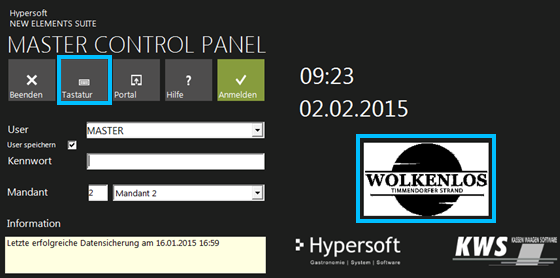
Ihr eigenes Logo kann in den Dialog und den MCP Desktop integriert werden (Siehe Beispiel "Wolkenlos"). Wenn kein Logo vorhanden ist, steht dort ein Text "bitte hier klicken" .. wenn schon ein Logo vorhanden ist, einfach zum Ändern auf das Logo einen rechten Mausklick ausführen (am Anmeldedialog wird extra nur auf den rechten Klick reagiert, damit man die Logoauswahl nicht versehentlich am Touchscreen des POS durch eine Berührung aufruft).
Die Berichte des Report Managers haben alle ein Hypersoftlogo im allgemeinen Header.
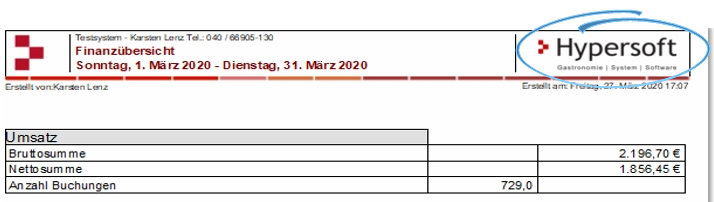
Alle Berichte laden ein und dieselbe Datei aus ihrem System. Wählen sie einen belieben Bericht des Report Managers, starten Sie den List & Label Layouter, wählen sie das Logo aus, um die Dateiablage in ihrem System erkennen zu können (...\\Hypers-!\ETC\ClientXXXX\000001.jpg). Speichern Sie an diesem Ort Ihres Windows System Ihr Logo mit genau demselben vorhanden Dateinamen. Dann brauchen sie weder in den vorhandenen Layouts noch in zukünftigen Ihr Layout wechseln.
Achten Sie bitte darauf die Dateigröße nicht zu groß werden zu lassen, damit die Berichtserstellung nicht unnötig verlangsamt wird.
POS System
Das Hypersoftlogo oben links im POS System ist eine Schaltfläche für Ihren Support. Das Logo an dieser Stelle können Sie nicht ändern. Sie können aber die Tasten und das Design beeinflussen. Bei Bedarf können Sie Ihr Logo auch als Grafik in die Tasten laden.
Sie können Ihr Logo in den Rechnungsdrucker integrieren, sehen Sie:
Der größte und wichtigste Bereich sind die Dinge die Ihre Gäste sehen. Im Webshop und in der App sollen Sie Ihr Logo zeigen und wir integrieren es für Sie im Rahmen des Onboardings. Ebenso ist dies im Bereich NoCOO Onboarding im Portalmöglich. Lediglich beim Payment bleibt ein kleiner Hinweis auf Hypersoft Pay powered by Adyen, was auch zutreffend ist.
Ihr Logo wird im Rahmen des Onboardings bei Ihnen angefragt und von Hypersoft integriert.
Zurück zum übergeordneten Thema: Einführung in die Dokumentation